
スウェーデン生まれの家具専門店イケアで販売されている組み立て式の机、MICKE。子どもの学習机にも、また大きな配線口もあるのでパソコンデスクにも使える、便利な机です。
この MICKE ですが、デスク本体に追加ユニットを組み合わせることで、収納力バツグンのワークステーションに変身させることができます。
(イケアの製品紹介ページには「デスク」「追加ユニット」「ワークステーション」が別々に紹介されていますが、実体は「デスク + 追加ユニット = ワークステーション」です)

MICKEデスクの組み立て方は別のページで紹介しましたので、ここでは追加ユニットの組み立て・取り付けの手順を紹介したいと思います。
ちなみに、今回は少しカスタマイズして照明器具を取り付けてみました。使いやすいように工夫して組み立てることができるのもD.I.Y.の魅力ですので、良ければ参考にしてみてください。

こちらが追加ユニットの入った箱です。デスク本体と比べると、縦横のサイズは大きいですが、箱が薄いのでずいぶんコンパクトに感じます。ちなみに箱のサイズは123cm×59cm×4cm、重さは10.7kgです。頑張れば電車で持って帰ることができる…かもしれませんが、周りのお客さんに迷惑なのでやめておきましょう。

段ボールに貼られているラベルです。追加ユニットは「ホワイト」と「ブラック」の2色があるので、ピックアップ時に色をしっかり確認しましょう。

段ボールに描かれたマークです。開封時にナイフ類は使うな…という意味だと思うので、丁寧に開梱しましょう。

段ボールを開けてみました。デスク本体に比べればパーツの数は非常に少ないです。

ネジなどの部品も、デスク本体に比べればずっと少なくなっています。
というわけで、ここからは説明書の手順に従って、組み立て方を写真といっしょに紹介したいと思います。
※注意! ロットや購入時期によって、組み立て方・手順が異なる可能性があります。ここで紹介している手順は、説明書の番号が「AA-475931-1」の手順に従っています。イケアのホームページに掲載されている説明書は、2013年2月現在で「AA-475931-2」になっています。パーツの数や種類も微妙に違っているようなので、このホームページの手順と手元の説明書の記載内容が異なっている場合は、手元の説明書を信じて組み立ててください。
1. 枠組の組み立て(1)

まずは枠組の組み立てです。側板にカムネジを取り付けます。

穴が縦方向にいくつか並んでいますが、間隔が広くなっているほうの端の穴にカムネジを電動ドライバーで取り付けます。

カムネジを取り付けました。
2. 枠組の組み立て(2)

側板に取り付けたカムネジを、天板の側面の穴に通していきます。デスク本体を組み立てた方なら説明は不要でしょう。

左右の側板を組み合わせました。ちなみに、この段階で塗装されていない面を上にしておいたほうがひっくり返す手間が省けるので、もし塗装面が上になっていたら今のうちに直しておきましょう。
3. 枠組の組み立て(3)

カムネジをカムロックで固定します。ここも、もう説明しなくても大丈夫でしょう。

カムロックを4か所取り付けました。(上の写真と見分けがつかないと思いますが…)
ここから先は、棚の位置を左側にするか右側にするかで説明書の参照するページが変わります。組み立て方じたいはどちらも同じですが、パーツの取り付け位置が変わりますので、間違えないように気をつけましょう。
今回は「棚が左側」になるように組み立てました。説明書では後ろのほうのページまでジャンプします。
4. 枠組の組み立て(4)

天板にカムネジを2本取り付けます。左右の取り付け位置の間違いにはくれぐれも注意を…

垂直面への固定になるので、慎重に。
5. 枠組の組み立て(5)

カムネジに、棚の側板を差し込みます。この板は両面とも塗装されているので、穴のあいている面で向きを確認します。

穴のあいている面が、幅の狭いほうにくればOKです。
6. 枠組の組み立て(6)

写真だと分かりにくいですが、ここもカムネジで固定します。
7. パネルの取り付け(1)

背面パネルを取り付けます。ここでパネルの左右を間違えると後で悲しい思いをするので、しっかり確認しておきましょう。ホワイトボードになっている部分が広いほうにくるように。

棚になる部分に、仮に棚板を挟み込んでおきます。こうしておくとバックパネルをネジ留めするときにずれてしまうことを多少は防ぐことができます。反対側にずれるのはどうしようもありませんが。
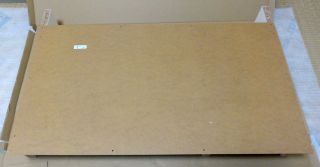
バックパネルを伏せて、位置を合わせます。

位置あわせのめやすが説明書のバージョンによって異なるようなのですが、私が組み立てに使った説明書には「パネルの下部が30mmはみ出る」というように書かれていたので、30mmを測って印をつけました。どうせ背面なので気にせずマーキングしましょう。
説明書のバージョンによっては「上の角で合わせる」と書かれているようなので、説明書に書いてあるとおりにやりましょう。

四隅それぞれズレがないようにバックパネルの位置を調整したら、穴の部分に油性ペンでマーキングします。ネジの本数より穴の数のほうが多いですが、とりあえず全部の穴にマーキングしておいて良いと思います。

マーキングした位置に下穴をあけます。木ネジを固定するときにズレないようにするための下穴です。今回は手元にハンドドリルがあったので使いましたが、説明書に書いてあるとおりキリであけても良いと思います。電動ドライバーのビットをドリルに付け替えて…というのはやめておきましょう。間違いなくズレます。
8. パネルの取り付け(2)

下穴をあけ終えたら、再びバックパネルを伏せて置いて木ネジで固定していきます。固定する穴の位置は、どうやら説明書のバージョンによって異なるようなので、説明書を良く見て確認してください。

左上(裏から見て)の部分だけ木ネジの留め位置が違う&完全には締めていないのは、わざとです。後で照明器具を取り付けるときにわかります。
9. パネルの取り付け(3)

バックパネルの下部(パネルだけ30mmはみ出しているほう)に、補強金具を左右2か所に取り付けます。

金具の表裏に注意。表面が凹んでいるほうが表側、平らになっているほうが裏側になります。

穴の間隔が狭いほうが上になるように取り付けます。ただ、真ん中の穴にはネジは固定しないので、上下を逆にしてしまっても特に支障はないと思います。

上下さかさまですが、立てて置いてみました。まだ棚板は取り付けていませんが、追加ユニットとしてはこれで完成です。
* 照明器具の取り付け<オプション>
説明書どおりの組み立てであればこのあと追加ユニットをデスク本体に取り付ける工程になりますが、ここで照明器具を取り付けます。デスク本体に取り付けてしまうと作業がやりづらくなるので、先に照明器具を取り付けます。

今回使用したのは、
 ヤザワ T5管蛍光ランプ用照明器具 14W
です。普通の蛍光灯よりもスリムなT5管が使われていて、コンパクトかつ省エネタイプとなっています。流行のLEDライトではありませんが、机全体を明るく照らせるLEDライトとなるとそれなりのお値段になりますので、コスト面でも悪くない選択だと思います。 ヤザワ T5管蛍光ランプ用照明器具 14W
です。普通の蛍光灯よりもスリムなT5管が使われていて、コンパクトかつ省エネタイプとなっています。流行のLEDライトではありませんが、机全体を明るく照らせるLEDライトとなるとそれなりのお値段になりますので、コスト面でも悪くない選択だと思います。
ちなみに、この器具は「昼光色ランプ付き」「電球色ランプ付き」「器具のみ(蛍光管は別売り)」の3種類があるので、間違えて器具のみのものを買ってしまわないよう注意が必要です。またサイズ(および明るさ)違いで「8W」「14W」「21W」の3種類がありますが、今回は14Wのものを下向きに取り付けました。前向きに取り付けるのであれば、21Wのものでもサイズ的には合うのではないかと思います。
* 照明器具の取り付け(1)

まず、バックパネル取り付け時に隙間を空けておいたところに電源ケーブルを通します。ここからケーブルを裏に出すことで、組み上がったときに見た目がスッキリする…はずです。

裏から見るとこのようになっています。電源ケーブルを通したら、緩く締めていた木ねじを締めなおします。木ネジの部分には側板とバックパネルの間にプラスチックのワッシャを挟みこんで、木ねじを締めても隙間が確保できるようにしています。隙間が無いとネジを締めたときに断線・ショートの可能性があるので、ここはしっかり対策しておきましょう。
* 照明器具の取り付け(2)

固定パーツは3種類付属していました。右のパーツを使えば深く考えずに取り付けられるのですが、今回は見栄え重視で真ん中の小さいパーツを使いました。今回は使いませんでしたが、左のパーツを使えば90度向きを変えて取り付けることも可能です。
ちなみに、器具自体はそれほど重くないので、両面テープで貼り付けてしまうという選択肢もあります。

固定パーツの取り付け位置を決めていきます。最終的に取り付けたい位置に器具を置いて、一方の端に固定パーツをセットしてみます。

照明器具本体の裏面に溝があるので、溝に固定パーツを挿入します。固定パーツの半分だけ見える状態にして、穴の位置をマーキングします。

マーキングした位置にネジ留め用の下穴をあけます。

固定パーツを木ネジで固定して、照明器具本体の溝を固定パーツにスライドさせます。

さらにスライドさせて、突き当たりまでずらします。
これで片側の取り付けができました。
* 照明器具の取り付け(3)

次に反対側も取り付けます。
先ほどと同じように、固定パーツの半分だけ見える状態にして穴の位置をマーキングします。

マーキングした位置に下穴をあけます。

固定パーツを木ネジで取り付けます。

照明器具本体の溝を固定パーツにスライドさせて取り付けます。

反対側の固定パーツが器具本体から顔をのぞかせてしまいましたが…

電源ケーブルを接続してしまえば目立たなくなるのでOKとしましょう。

これで照明器具の取り付け完了です。
10. デスク本体への追加ユニットの取り付け

ここからは、MICKEの説明書の手順に戻ります。
デスク本体に、先ほど組み立てた拡張ユニットを乗せます。固定するまでは倒してしまわないように十分注意を。

左右にずれていないかを確認してから、バックパネル下部の4か所の穴の部分を木ねじで固定します。ここも必ず下穴をあけてから固定しましょう。

説明書のとおりだとデスク本体と拡張ユニットは4か所のネジで固定することになりますが、これだと背面しか固定されておらず拡張ユニットが後ろ向きに倒れるおそれがあるので、側面に金具を追加して補強したいと思います。

今回は、たまたま手元にあったI字型の金具と、たまたま手元にあった木ねじ(4mm×30mm)を使います。I字型金具は、ほかの家具を組み立てたときに使わなかった連結用金具だと思われます。ホームセンターでも同じようなの金具が売られています。木ねじは長過ぎると側板を貫通してしまうので気をつけましょう。

I字型金具の穴の位置にあわせて、デスク本体と拡張ユニットに下穴をあけます。取り付け位置は…適当です。

側面にI字型金具を木ネジで取り付けました。

反対側の側面にも同じようにI字型金具を取り付けました。これで補強はバッチリです。
説明書のとおり壁にぴったりとつけて置けば後ろに倒れる心配は無いと思いますが、模様替えや引っ越しの際に破損するおそれもありますので、この補強はぜひやっておいたほうが良いと思います。
11. 棚板の取り付け

最後に棚板の取り付けです。棚板を取り付けてから運ぶと落としてしまうおそれがあるので、先に設置場所まで動かしておきましょう。運びにくいので引き出しも取り外しています。

棚板は、ダボを差し込んで上から乗せるだけなので、特に説明は不要でしょう。

好きな高さのところに取り付けましょう。
というわけで、完成しました。

組み立てに要した時間は、写真を撮りながら、照明器具の取り付け方法を悩みながら、そして食事の時間を挟んでもトータルで1時間半程度です。デスク本体を組み立て終えた後であれば、悩むことなく簡単に組み立てることができます。ただバックパネルの取り付けは慌ててやるとズレてしまう可能性があるので、ゆっくり落ち着いて組み立てるのが良いと思います。デスク本体と同じ日に組み立てるのは大変なので、別の日にやるほうが良いかもしれません。
バックパネルの広い部分は、マグネットやホワイトボードマーカーが使えるので、工夫次第でいろいろと活用できそうです。拡張ユニットの上部にも本などを並べられそうですが、99.5cmの幅を本で埋め尽くすのは至難の業なので、ブックエンドは用意したほうが良さそうです(イケアでも売っていますね)。

照明器具を取り付けた部分のアップです。サイズもぴったり、色合いも違和感が無く、予想以上に良い感じに仕上がりました。

照明を点灯してみました。照明の当たっていない棚板のところと比べると、非常に明るく照らしているのがわかると思います。

デスクマットやフロアマットはイケアでも売っていますが、送料を考えても割安になりそうだったので、楽天のショップで購入しました。900mm×600mmサイズのデスクマットを机の形にあわせてカットすることで、筆記時にデスクマットがずれるようなことも無く快適に使うことができます。カットするのが面倒であれば、600mm×450mmタイプのデスクマットが写真の部分に置くのに丁度良い大きさです(イケアで売られているデスクマットも600mm×450mmサイズです)。

 バランスチェアと組み合わせてみました。ホワイト/パーチのMICKEと木製のバランスチェアがいい感じでマッチしています。バランスチェアの色は、はっ水加工カバー(ネイビー)です。 バランスチェアと組み合わせてみました。ホワイト/パーチのMICKEと木製のバランスチェアがいい感じでマッチしています。バランスチェアの色は、はっ水加工カバー(ネイビー)です。
-->
| ![]() 写真で見る、IKEAの机 MICKE の組み立て方 - 追加ユニット編
写真で見る、IKEAの机 MICKE の組み立て方 - 追加ユニット編


![]() Copyright (C)1996-2018 HASHIMOTO "P!" Takashi
Copyright (C)1996-2018 HASHIMOTO "P!" Takashi